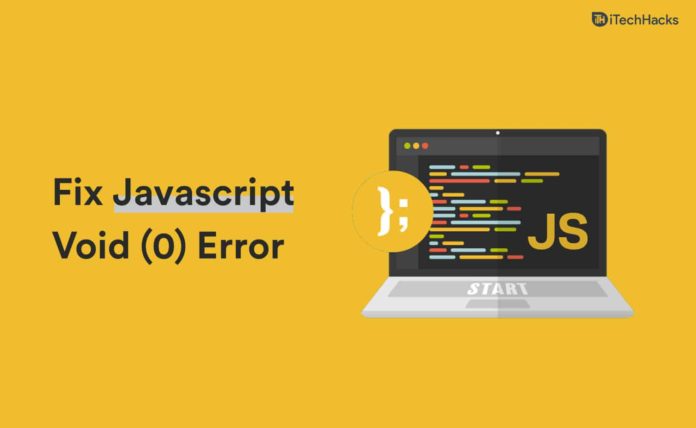Seu navegador usa Javascript para mostrar o conteúdo corretamente. Quando há algum problema com o Javascript em seu PC, é esperado que você encontre um erro javascript: void (0) ao tentar acessar algum conteúdo do site. Enfrentar esse erro pode dificultar a navegação na Internet.
Corrigir esse erro não é difícil como pode parecer, e existem algumas etapas de solução de problemas que você pode seguir para corrigir o erro javascript: void (0). Se você está procurando maneiras de corrigir o erro javascript: void (0) no Windows 11, este artigo o ajudará com isso. Discutimos algumas maneiras de solução de problemas para corrigir o erro javascript: void (0) no Windows 11 neste artigo.
Habilite o Javascript no seu navegador
A primeira coisa que você deve fazer é habilitar o Javascript no seu navegador. Discutiremos as etapas para habilitar o javascript tanto no Google Chrome quanto no Mozilla Firefox.
Para Google Chrome
Para habilitar o JavaScript no Google Chrome, siga as etapas abaixo-
- Abrir cromada navegador no seu PC e, em seguida, clique no Cardápio (três elipses) ícone no canto superior direito da tela.
- De Cardápio que abre, clique em Definições.
- No Definições, Clique em Avançado e então clique em Configurações de conteúdo.
- Aqui pesquise o Javascript. Certifique-se de que mostra o Permitido mensagem. Caso contrário, clique nele e, em seguida, clique em Permitir que todos os sites executem Javascript.
Para Mozilla Firefox
Se você tiver o Mozilla Firefox instalado em seu PC e estiver enfrentando o erro javascript: void (0) nele, tente habilitar o javascript para ele. Para habilitar o javascript no Mozilla Firefox, siga as etapas fornecidas abaixo-
- Abra o Mozilla Firefox aplicativo no seu PC e, em seguida, clique no cardápio ícone no canto superior direito.
- No Cardápio, Clique no Complementos opção, e depois disso vá para o Plugins aba.
- Aqui, selecione o Plataforma Java plugin e selecione Sempre ativar isto.
Recarregue a página da web ignorando o cache
Outra coisa que você pode fazer é recarregar a página da Web ignorando o cache. Isso pode resolver o problema se você o enfrentar temporariamente.
Para recarregar a página da web ignorando o cache, pressione o botão Ctrl + F5 combinação de teclas enquanto você ainda está na página da web. Isso recarregará a página da web sem nenhum cache e você não deverá encontrar o erro javascript: void (0) em seu navegador.
Remover Cookies e Limpar Cache
Você deve tentar limpar o cache e os cookies do seu navegador para corrigir o erro javascript: void (0). Limpar o cache e os cookies é muito fácil e você pode fazer isso limpando o histórico de navegação. Estaremos discutindo o processo passo a passo completo para ajudá-lo a remover cookies e limpar o cache no Google Chrome, bem como no Mozilla Firefox.
Para Google Chrome
Para limpar o cache e remover cookies no Google Chrome, siga as etapas fornecidas abaixo-
- Abra o cromada aplicativo no seu PC e, em seguida, clique no Cardápio ícone que você vê no canto superior direito da tela.
- Aqui, clique em Mais ferramentas e então selecione Limpar dados de navegação.
- Na próxima janela que se abrir, marque as caixas de seleção Cookies e outros dados do site assim como Armazena imagens e arquivos em cache. Uma vez feito isso, clique em Apagar os dados para limpar os dados em cache, bem como os cookies.
Para Mozilla Firefox
Para limpar o cache ou remover cookies no Mozilla Firefox, siga as etapas abaixo-
- Abrir Raposa de fogo no seu PC e, em seguida, clique no Cardápio botão.
- Aqui, vá para o Opções e então clique em História debaixo Privacidade e segurança.
- Clique no Mostrar Cookies botão. Agora remova todos os cookies e reinicie o navegador para aplicar as alterações.
É assim que você pode corrigir o erro javascript: void (0) no navegador do Windows 11. Seguindo as etapas acima, você poderá corrigir o erro de javascript que estava enfrentando.
GUIAS RELACIONADOS:
Fonte:Itechhacks